關連式DW
選擇連結的資料庫連線,以拖拉方式選擇所需要的資料表。資料表關聯可以在DW中新建與編輯。
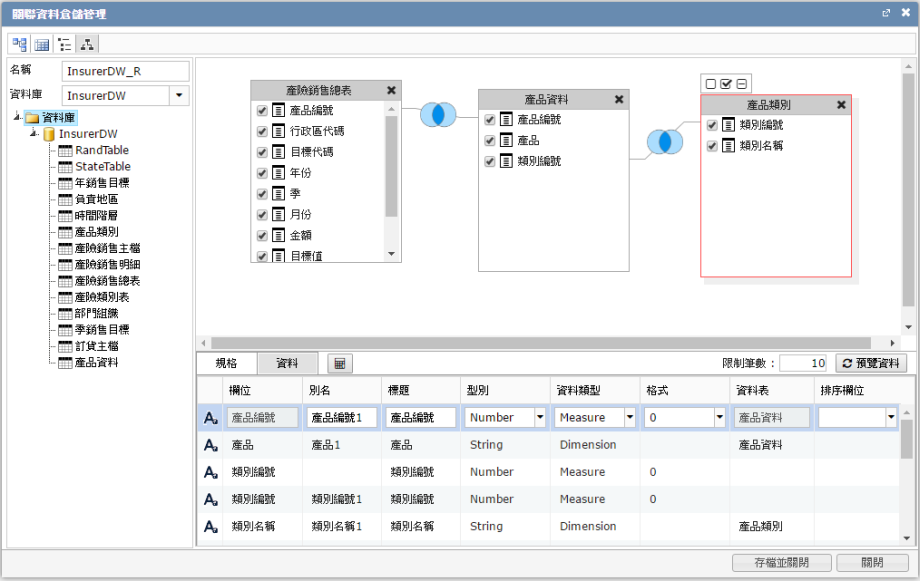
資料倉儲管理工具列:
|
功能圖示 |
說明 |
|---|---|
 |
顯示/隱藏左上半的資料關連區塊。 |
 |
顯示/隱藏左下半的資料規格區塊。 |
 |
顯示/隱藏右側資料庫選項區塊。 |
 |
編輯階層:將有相關的資料欄位建立成階層,階層於PivotGrid執行可以展開下層欄位呈現。 |
如何新增關連式DW
請在資料倉儲管理中以滑鼠右鍵點擊[資料倉儲管理]資料夾
請在出現的快捷選單中選擇[新增關連式DW]
在資料庫選項區塊設定關連式DW的資料來源
首先於名稱中設定關連式DW顯示名稱。
在資料庫下拉選擇定義好的資料庫連線,資料庫連線設定請參考[資料連線管理]。
以滑鼠左鍵點擊資料庫展開可看到帶出資料庫與資料表。
在關聯圖區塊設定選取資料表與欄位
請以滑鼠左鍵點選所需要的資料表。
以拖拉方式一一拖放至關聯圖區塊。
拖放後資料表可再勾選需要的欄位建立資料倉儲。
設定資料表之間的關聯
新建關聯:在關聯圖區塊中以滑鼠左鍵點選父資料表中欄位,以拖曳方式拖拉到子資料表的關聯欄位。接著可以於資料關聯編輯器中設定Join類型或新加關聯欄位。
編輯關聯:針對建立好的關聯線以滑鼠左鍵點一下開啟資料關聯編輯器。可以在編輯器中設定Join類型或新、刪、修關聯欄位。
刪除關聯:於資料關聯編輯器中刪除關聯欄位。
設定欄位細項與預覽資料
設定欄位規格屬性:在資料規格區塊中規格頁籤設定各個欄位屬性,例如:標題、型別、資料類型、格式等非反灰欄位屬性。
預覽資料:在資料規格區塊中右上角設定預覽限制筆數,接著點預覽資料按鈕即可切換資料頁籤中預覽資料。
 運算欄位:可以使用SQL Command在資料倉儲中新增運算欄位。
運算欄位:可以使用SQL Command在資料倉儲中新增運算欄位。
設定階層
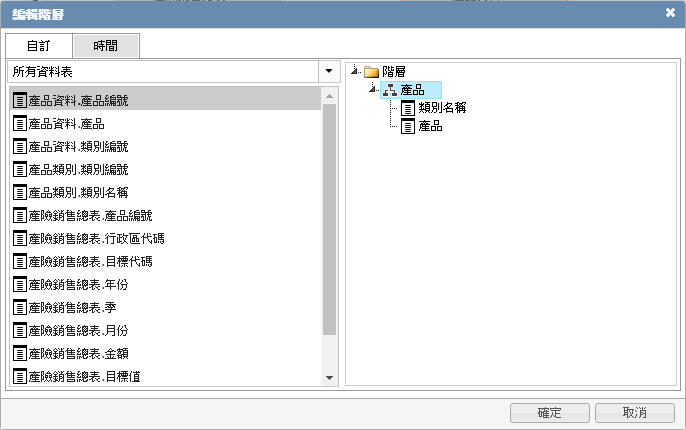
點擊資料倉儲管理工具列中最右側編輯階層按鈕開啟編輯。
以滑鼠右鍵按一下右側階層資料夾,在快捷選單中點選[新增階層]。
接著命名階層顯示名稱,例:產品。
新增階層下方的欄位,在自訂頁籤中滑鼠左鍵點選並拖拉所需求的欄位放置階層下方。
附註: |
|---|
日期型別欄位可以直接在[時間]頁籤中勾選所需的階層欄位顯示。 |
完成設定儲存及關閉視窗
存檔並關閉:將設定完成的資料倉儲屬性儲存並關閉視窗。
關閉:將設定視窗關閉,不做儲存。